Bu nedenle, bir hücre aralığı adlandırmışsanızve... Belki de konumunuzu unuttunuz. Çalışma kitabının tamamında tüm adlandırılmış aralığa gidecek Git özelliğini kullanarak adlandırılmış bir Aralık bulabilirsiniz.
-
Giriş sekmesine gidip bul &öğesini tıklatıp öğesinegiderek, adlandırılmış bir aralığı bulabilirsiniz.Ya da klavyenizde CTRL + G tuşlarına basın.
-
Git kutusunda, bulmak istediğiniz adlandırılmış aralığı çift tıklatın.
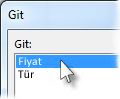
Notlar:
-
Açılan kutu penceresi, çalışma kitabınızdaki her çalışma sayfasında adlandırılmış aralıklar gösterir.
-
Adlandırılmamış hücreler aralığına gitmek için CTRL + G tuşlarına basın, başvuru kutusuna aralığı girin ve ardından ENTER tuşuna basın (veya Tamam'a tıklayın). Git kutusu, aralıkları girerken aralıkları izler ve çift tıklayarak herhangi birine geri dönebilirsiniz.
-
Başka bir sayfadaki hücreye veya aralığa gitmek için, başvuru kutusuna aşağıdakileri girin: sayfa adı ile birlikte ünlem işareti ve mutlak hücre başvurusu. Örneğin: Sheet2! $D $12 hücreye gitmek için, sayfa3! $C $12 $F: aralığa gitmekiçin $21.
-
Başvuru kutusuna birden çok adlandırılmış aralık veya hücre başvurusu girebilirsiniz. Her birine virgülle birbirinden ayırın: Price, Typeveya B14: C22, f19: G30, H21: H29. ENTER tuşuna bastığınızda veya Tamam'ı tıklattığınızda, Excel tüm aralıkları vurgular.










